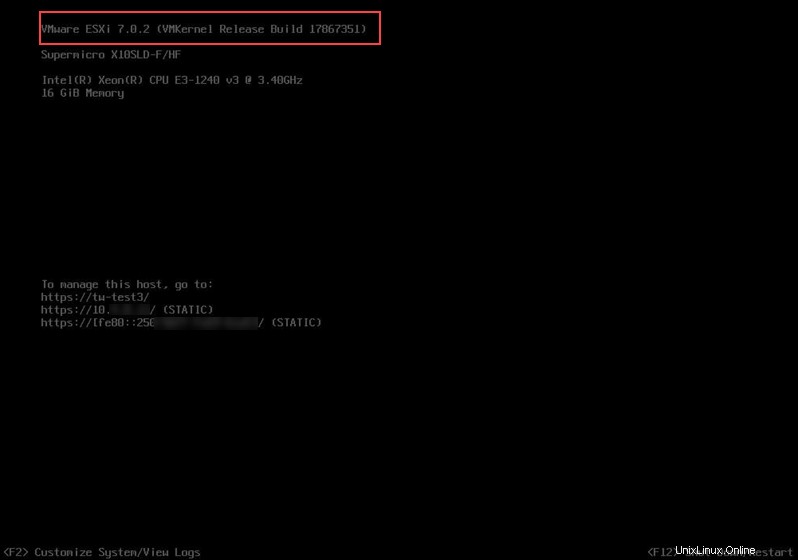はじめに
ベアメタルクラウド(BMC)ポータルのリモートコンソール機能は、SSHを使用せずにBMCサーバーに接続するための簡単で安全な方法です。 BMCコンソールは、パスワードベースの認証でのみ機能します。
リモートコンソールを使用してベアメタルクラウドサーバーにアクセスする方法については、このガイドの手順に従ってください。 。
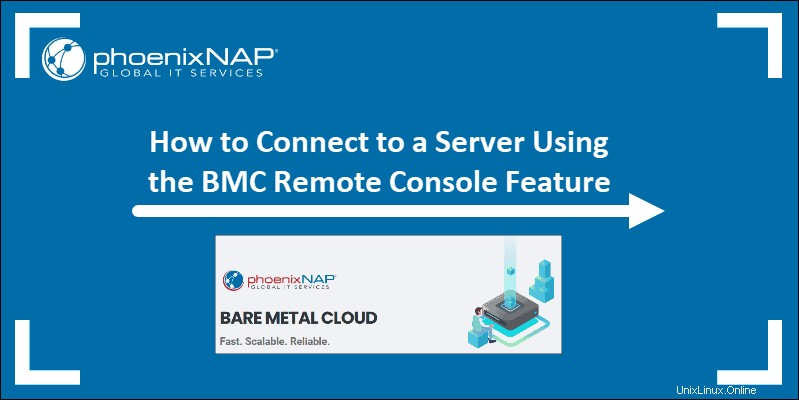
前提条件
- BMCポータルまたはAPIを介して購入したパブリックIPを備えたサーバー。
- Linuxユーザー設定用の正しい公開SSHキー。
- BMCポータルのクレデンシャル。
デフォルトのシステムユーザー
リモートコンソール機能は、デフォルトですべてのBMCサーバーで使用できます。 OSによって、デフォルトアカウントのユーザー名は異なります。
使用可能なオペレーティングシステムには、次のデフォルトユーザーがあります。
- Ubuntuの場合 サーバーの場合、ユーザー名は ubuntu 。
- CentOSの場合 サーバーの場合、ユーザー名は centos 。
- Debianの場合 サーバーの場合、ユーザー名は debian 。
- Windowsの場合 サーバーの場合、ユーザー名は管理者です。 。
- ESXiの場合 およびProxmox サーバーの場合、ユーザー名は root 。
サーバーをデプロイすると、Linux OSを除き、パスワードと関連情報を示すポップアップボックスが表示されます。 Linux OSでBMCサーバーを展開する場合は、SSHを使用して新しいユーザーを設定する必要があります。
Linuxユーザー設定
リモートコンソールを使用してLinuxサーバーに接続する前に、パスワードを使用してユーザーを設定する必要があります サーバー上で。
デフォルトユーザーのパスワードがないため、SSHで接続できるのは新しいサーバーのみです 購入時に提供した公開鍵を使用します。
BMCポータルからサーバーを購入する場合は、保存されているSSHキーを選択するか、新しいSSHキーを追加します。
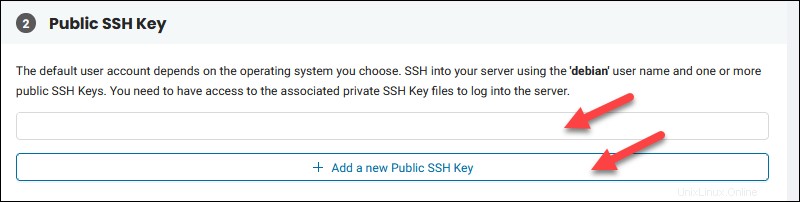
SSHキーの管理ページを使用して、SSHキーを追加、編集、および削除します。
BMCサーバーへのSSH
サーバーが実行しているLinuxディストリビューションのアカウントと、サーバーにSSHで接続するためのパブリックIPアドレスを使用します。
マシンでターミナルウィンドウまたはSSHクライアントを開きます。たとえば、ターミナルからUbuntuサーバーにアクセスするには、次のように入力します。
ssh [email protected]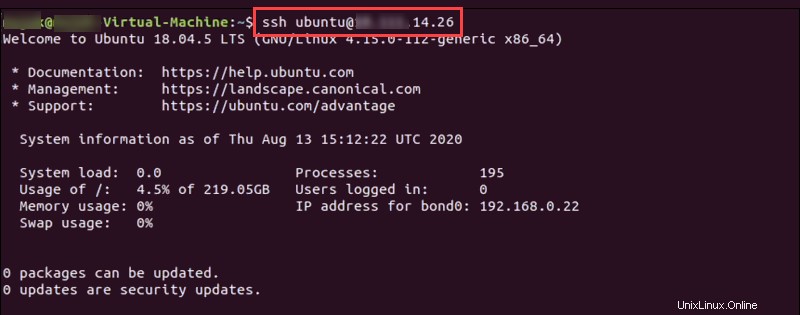
サーバーに割り当てられたパブリックIP割り当てを表示するには:
1。ログイン BMCポータルへ。
2。 サーバーに移動します ページ。
3。 サーバーの名前をクリックします サーバーの詳細を読み込むには 。
4。 [パブリックIP]セクションまで下にスクロールして、割り当てられたIPを確認します。
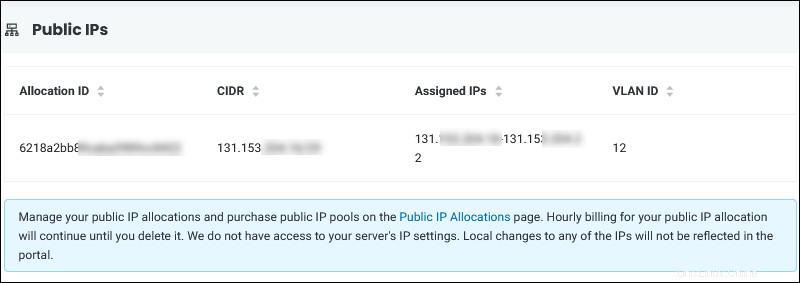
ユーザーの追加
サーバーにSSHで接続するときは、別のユーザーを作成してパスワードを割り当てます。
sudo adduser demouserパスワードを指定します プロンプトが表示されたら:
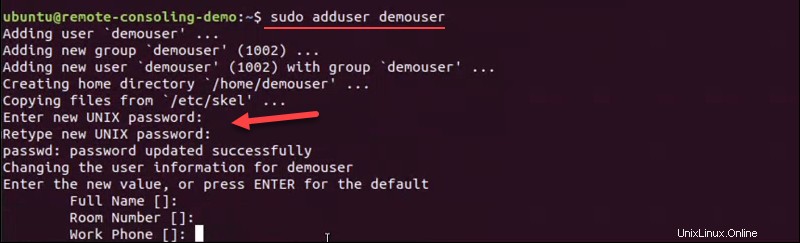
Enterキーを押して、このユーザーの詳細の追加をスキップします。
yと入力します 確認したら、SSH接続を閉じることができます。
CentOSの場合 、次のコマンドでユーザーのパスワードを指定します:
sudo passwd demouserリモートコンソールを使用してBMCサーバーに接続する
リモートコンソールを使用してサーバーにアクセスできるかどうかをテストするには:
1。 BMCポータルのサーバーに移動します セクション。
2。 サーバーを見つけて、[アクション]をクリックします 。
3。 接続を選択します メニューから。
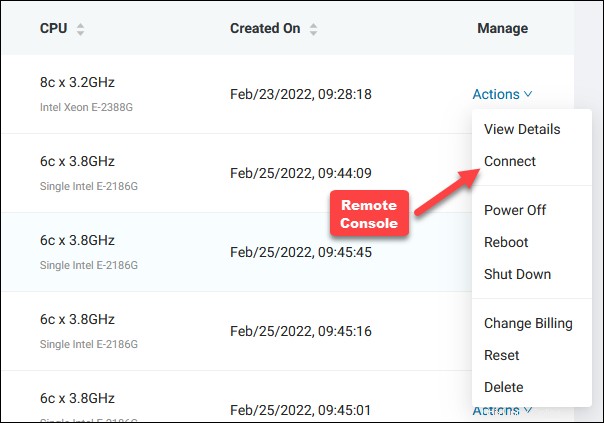
4。 サーバーに接続をクリックします 警告ポップアップで。
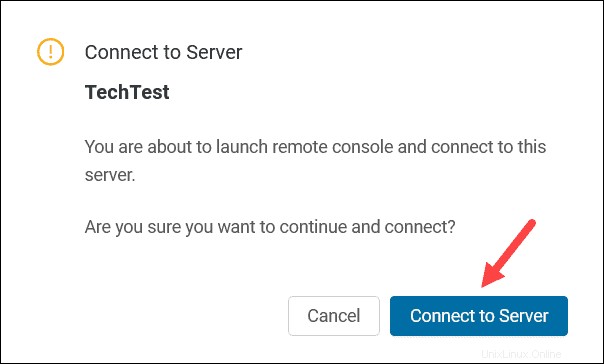
リモートコンソールが新しいウィンドウに読み込まれます。
Linuxサーバー
Linuxサーバーの場合 、リモートコンソールを介した最初の接続は ubuntu / centos / debianを使用します ユーザー。
たとえば、Ubuntuの場合:
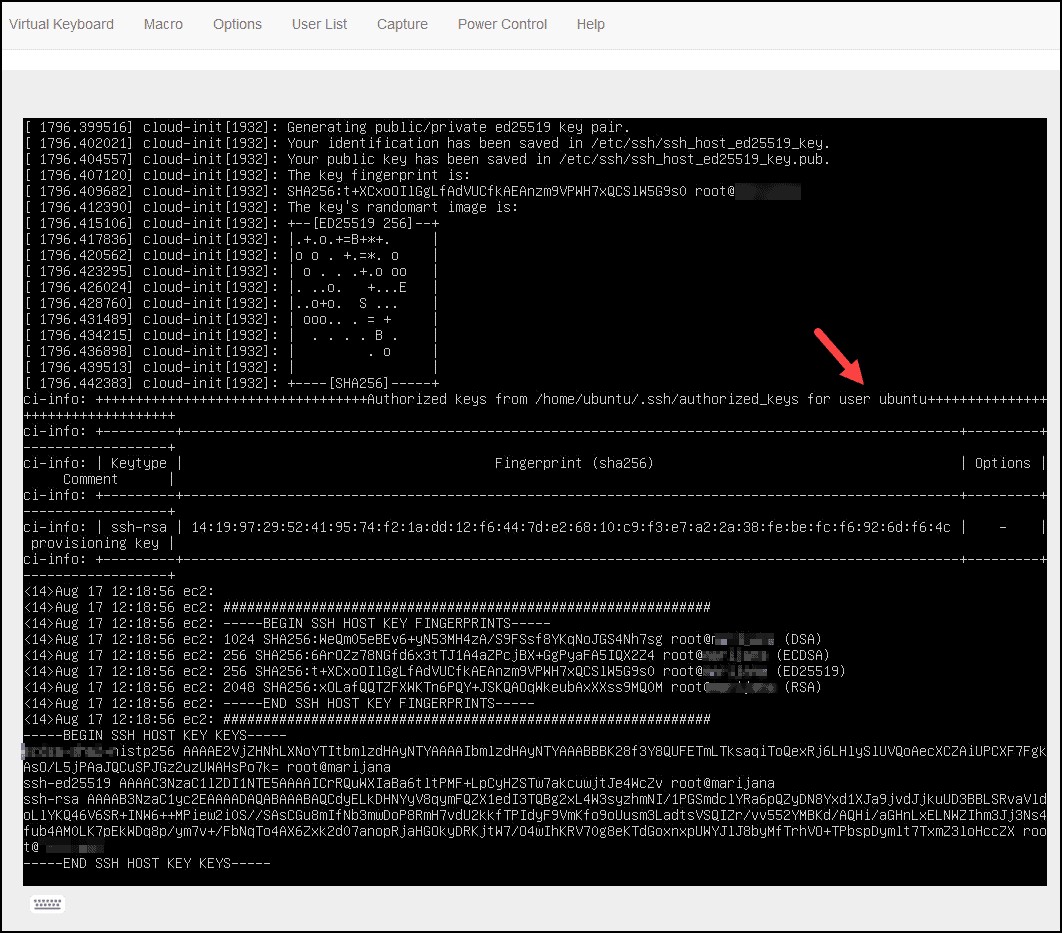
サーバーでは、デフォルトのユーザー名でログインすることはできません。
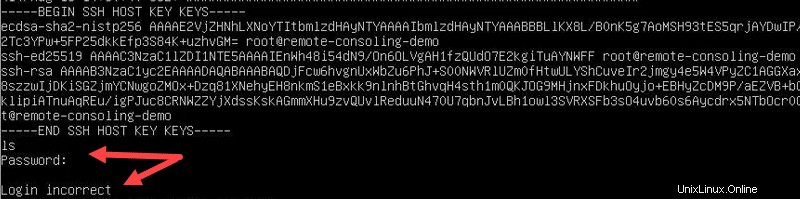
新しいユーザーの資格情報を入力する必要があります 以前に作成しました。
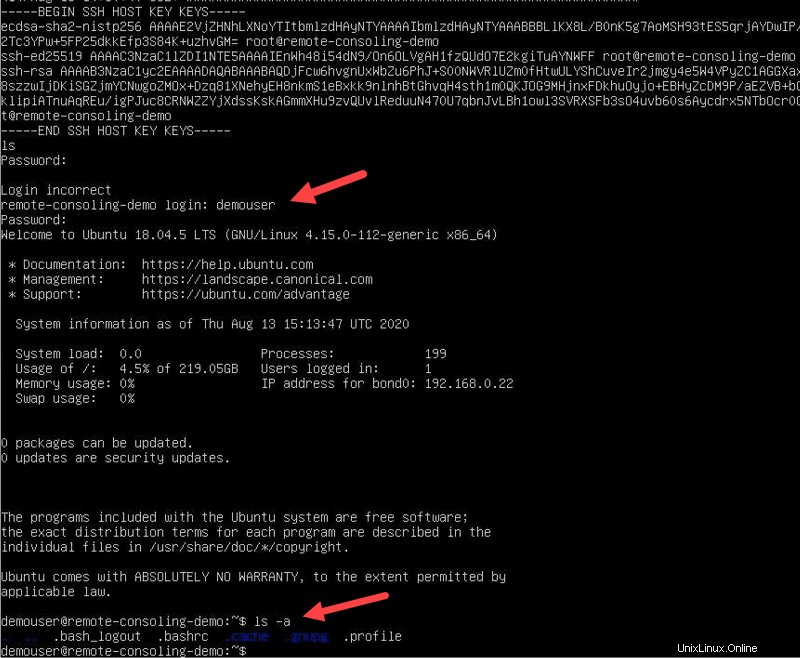
これで、サーバーとの対話を開始できます。
Windowsサーバー
Windowsサーバーの場合、 サーバーの展開中に保存した管理者ユーザーのパスワードを入力します。
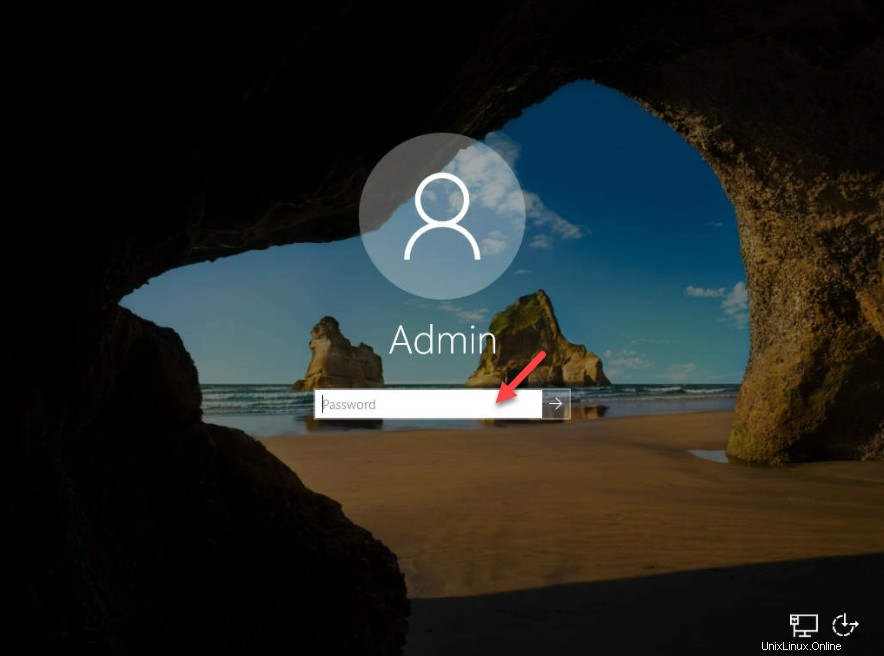
最初のログイン時にデフォルトのパスワードを変更することを強くお勧めします。
SSHを使用して管理者パスワードを変更する場合は、WindowsBMCサーバーにログインします。 次のコマンドを入力します:
net user admin newpasswordnewpasswordを置き換えます 安全なパスワードを使用します。
Proxmox / ESXi
ProxmoxまたはESXiオペレーティングシステムを実行しているBMCサーバーの場合、デフォルトのユーザーは rootです。 。サーバーに接続するためのパスワードとURLは、サーバーの展開中に表示されました。
たとえば、Proxmoxの場合:
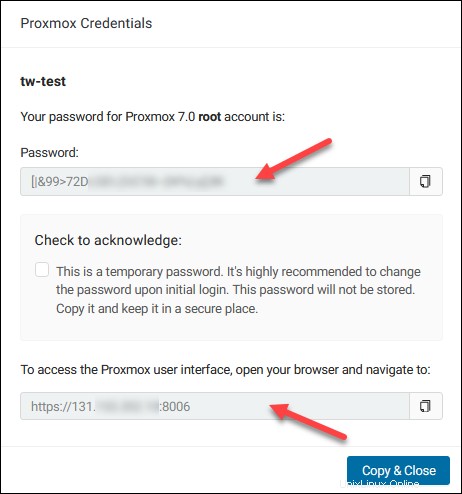
コンソール経由でProxmoxサーバーに接続すると、ログイン画面が表示されます。
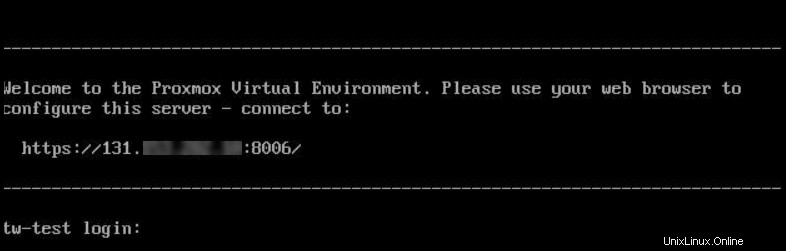
ESXiの場合、コンソールはサーバーのスタート画面に移動します: